win7怎么进入磁盘管理 Win7打开磁盘管理的步骤
更新时间:2024-05-13 09:49:55作者:xtang
在使用Win7系统时,我们经常需要对磁盘进行管理,比如分区、格式化等操作,那么如何进入磁盘管理呢?我们需要打开计算机,点击开始菜单,在搜索框中输入磁盘管理,然后点击搜索结果中的创建和格式化硬盘分区选项。接着就可以进入到Win7的磁盘管理界面,进行相应的操作了。通过简单的几步操作,轻松管理磁盘,让电脑更加高效运行。
方法一:
1、点击【开始菜单】—【“控制面板】选择”管理工具“;(找不到的话将查看方式修改为“大图标”)

2、双击打开【计算机管理】;

3、在计算机管理左侧点击“存储”—“磁盘管理”即可。

方法二:
1、点击【开始菜单】,在【计算机】上单击右键选择【管理】;

2、在计算机管理左侧点击“存储”—“磁盘管理”即可。

以上就是关于如何进入磁盘管理的全部内容,如果你遇到了相同的问题,可以按照以上方法来解决。
win7怎么进入磁盘管理 Win7打开磁盘管理的步骤相关教程
-
 win7磁盘管理工具 Win7怎样打开磁盘管理界面
win7磁盘管理工具 Win7怎样打开磁盘管理界面2024-04-14
-
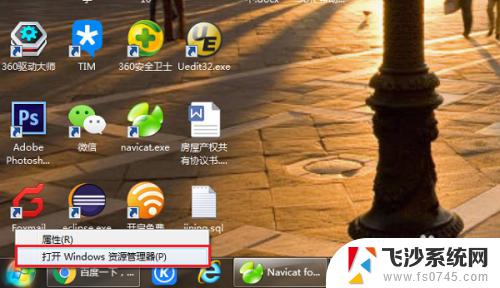 win7 windows资源管理器 win7系统打开资源管理器的步骤
win7 windows资源管理器 win7系统打开资源管理器的步骤2023-10-25
-
 win7的存储设置找不到 Win7打开磁盘管理的快捷键是什么
win7的存储设置找不到 Win7打开磁盘管理的快捷键是什么2024-02-05
-
 win7清理磁盘碎片怎么清理 WIN7系统如何进行磁盘碎片整理
win7清理磁盘碎片怎么清理 WIN7系统如何进行磁盘碎片整理2024-01-19
- win7 计算机管理 WIN7如何打开计算机管理
- 在windows7资源管理器 win7系统打开资源管理器的桌面图标
- win7任务管理器无法打开 win7任务管理器无法打开的解决方法
- windows7启动项管理 win7开机启动项管理工具
- win7打开文件资源管理器 win7系统文件管理器图标在哪里
- windows7如何打开资源管理器 win7系统打开资源管理器的方法有哪些
- win7耳机插在电脑上还是外放 win7耳机插上外放有声音怎么办
- 电脑window7怎么连接wifi Win7怎么连接WiFi网络
- 电脑连不上网有个黄色感叹号 Win7连不上网出现黄色感叹号怎么处理
- windows7桌面图标消失怎么办 win7桌面上我的电脑图标不见了怎么办
- 电脑中怎样把游戏彻底删除,win 7 win7自带游戏删除方法
- windows7网络连接不上 win7网络连接无法使用怎么办
win7系统教程推荐
- 1 win7电脑之间怎么共享文件 WIN7共享文件给其他电脑步骤
- 2 w7图标大小怎么设置在哪里 win7如何调整桌面图标大小
- 3 win7扩展屏不显示任务栏 win7双显示器如何显示相同任务栏
- 4 win7自带键盘怎么打开 win7内置键盘如何打开
- 5 win8快速换成win7系统 联想电脑win8换win7图文教程
- 6 win7笔记本没有wifi连接功能 win7无线网络连接无法连接
- 7 windows图标字体颜色 Win7/8桌面图标字体颜色改变技巧
- 8 win7代码0×0000050 win7系统蓝屏代码0x00000050解决步骤
- 9 windows 如何切换windows 系统版本 电脑怎么切换到win7系统
- 10 怎么激活windows 7系统 win7激活后出现黑屏怎么处理